桌面图标被加了小黄锁怎么办 桌面图标有小黄锁头解决方法
更新时间:2022-04-27 13:40:09作者:run
近日有用户在启动电脑进入系统之后,却发现桌面中的程序图标上出现了一个小黄锁的标志,今天小编就给大家带来桌面图标被加了小黄锁怎么办,如果你刚好遇到这个问题,跟着小编一起来操作吧。
解决方法:
1.右键点击我们桌面有锁图标的文件夹,选择属性选项,进入文件夹属性对话框。
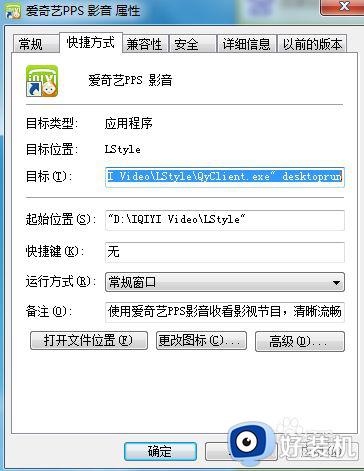
2.然后在属性对话框上方的菜单栏中找到安全选项,进入安全设置界面,然后点击用户列表右下方的编辑选项。

3.进入编辑选项点击组或者名右下方的添加选项,开始添加我们的Authenticated Users。
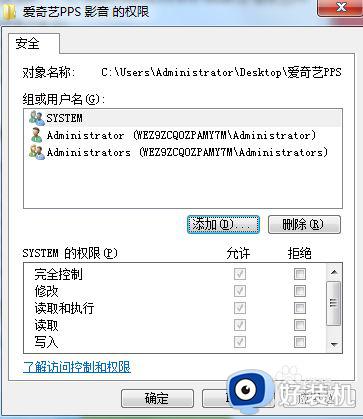
4.然后在输入对象名称来选择文本框内输入Authenticated Users,接着点击右方的检查名称开始检查,检查完成点击下方确定按钮,此时我们的Authenticated Users已经添加成功。
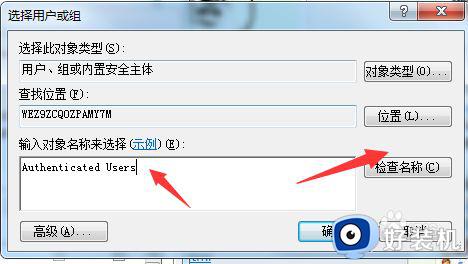
以上就是小编带来的桌面图标有小黄锁头解决方法的全部内容,有出现这种现象的小伙伴不妨根据小编的方法来解决吧,希望能够对大家有所帮助。
桌面图标被加了小黄锁怎么办 桌面图标有小黄锁头解决方法相关教程
- 桌面图标有黄色锁怎么办 桌面图标出现锁标志解决方法
- 怎么取消桌面快捷键图标上的箭头 桌面图标上有个小箭头怎么去掉
- 怎样去掉桌面图标的小箭头 如何去除桌面图标小箭头
- nvidia图标上有个感叹号怎么办 nvidia上面有个感叹号解决方法
- 电脑桌面图标左下角箭头是什么意思 电脑桌面图标左下角箭头怎么去掉
- 电脑桌面小箭头怎么去掉 电脑桌面图标去除小箭头的步骤
- 电脑桌面图标都没了怎么办 电脑桌面图标全没了怎么恢复
- 桌面图标小箭头怎么去掉 如何去掉桌面图标的小箭头
- 怎么把电脑桌面图标变小 电脑桌面图标太大怎么调小
- windows提示建议执行操作怎么回事 windows提示建议执行操作的解决方案
- 电脑无法播放mp4视频怎么办 电脑播放不了mp4格式视频如何解决
- 电脑文件如何彻底删除干净 电脑怎样彻底删除文件
- 电脑文件如何传到手机上面 怎么将电脑上的文件传到手机
- 电脑嗡嗡响声音很大怎么办 音箱电流声怎么消除嗡嗡声
- 电脑我的世界怎么下载?我的世界电脑版下载教程
- 电脑无法打开网页但是网络能用怎么回事 电脑有网但是打不开网页如何解决
热门推荐
电脑常见问题推荐
- 1 b660支持多少内存频率 b660主板支持内存频率多少
- 2 alt+tab不能直接切换怎么办 Alt+Tab不能正常切换窗口如何解决
- 3 vep格式用什么播放器 vep格式视频文件用什么软件打开
- 4 cad2022安装激活教程 cad2022如何安装并激活
- 5 电脑蓝屏无法正常启动怎么恢复?电脑蓝屏不能正常启动如何解决
- 6 nvidia geforce exerience出错怎么办 英伟达geforce experience错误代码如何解决
- 7 电脑为什么会自动安装一些垃圾软件 如何防止电脑自动安装流氓软件
- 8 creo3.0安装教程 creo3.0如何安装
- 9 cad左键选择不是矩形怎么办 CAD选择框不是矩形的解决方法
- 10 spooler服务自动关闭怎么办 Print Spooler服务总是自动停止如何处理
